Excel 插入或删除行时始终从上面的单元格中获取数值
当我们使用一些公式从存在于所选单元格上方的单元格获取数值时,我们知道数据是从公式中提到的地址收集的,但在这种情况下,如果我们在单元格中插入一个新行,那么所有单元格的地址将自动改变。还有一个简单的过程,不会引起同样的问题。
本教程将帮助你了解如何从上面的单元格中总是得到上面的内容,即使我们在Excel表中删除或插入一行。这个问题在两种情况下都会出现,无论我们是添加新行还是删除现有行。
在插入或删除一行时,总是从上面的单元格获取数值
这里我们将使用INDIRECT和ADDRESS公式的组合来完成任务。让我们看看一个简单的过程,以了解在插入或删除一行时,我们如何能始终从上述单元格中获得数值。
第1步
考虑到我们有一个excel表,其中包含与下图所示数据类似的数据。
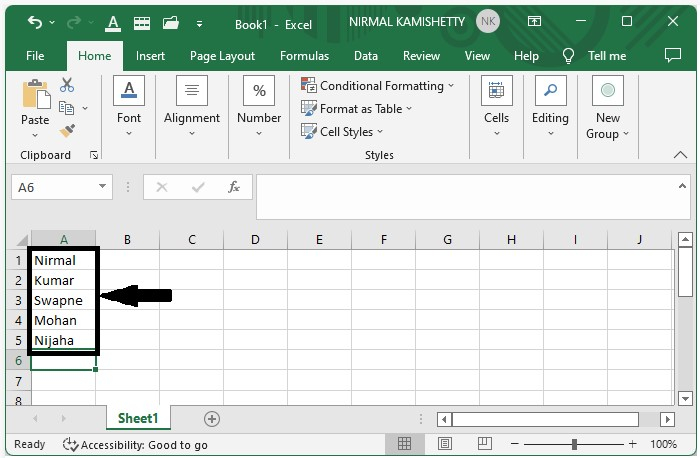
现在,选择最后一个单元格。在这个过程中,我们使用的公式是=INDIRECT(ADDRESS(ROW()-1,COLUMN())。这个公式不像其他公式那样基于单元格的地址工作,这个公式是基于当前单元格工作的。
现在点击该单元格,在公式框中输入=INDIRECT(ADDRESS(ROW()-1,COLUMN()))的公式,然后按回车键,得到的结果与上述单元格相同。
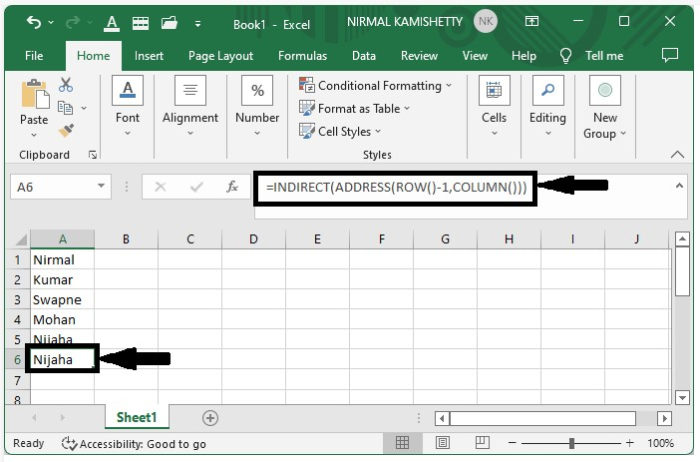
第2步
现在为了验证结果,我们需要添加新的行。要添加新行,请右击单元格并点击 “插入”,然后选择 “单元格下移”,得到如下图所示的结果。
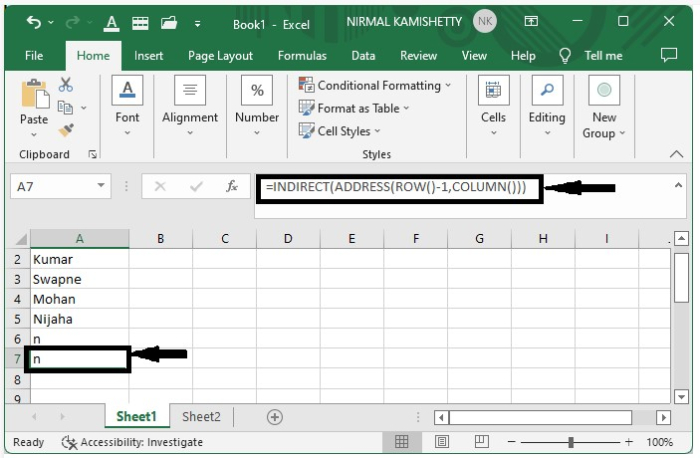
结论
在本教程中,我们用一个简单的例子来演示在Excel中删除或插入行时,如何总是从上面的单元格中获取数值,以突出某一组数据。
 极客教程
极客教程